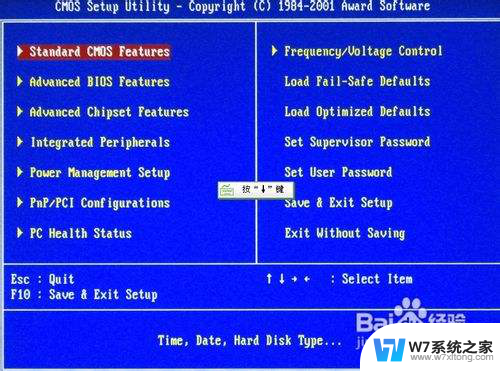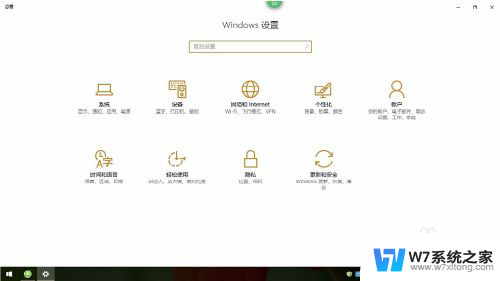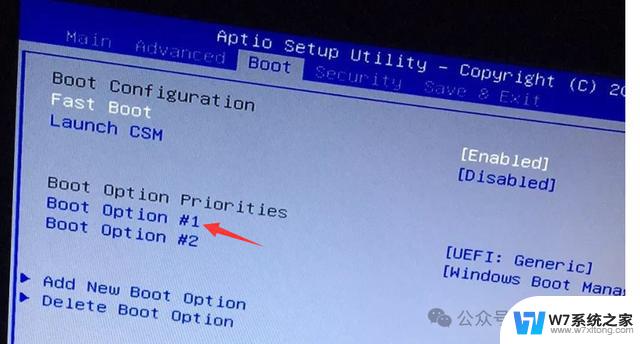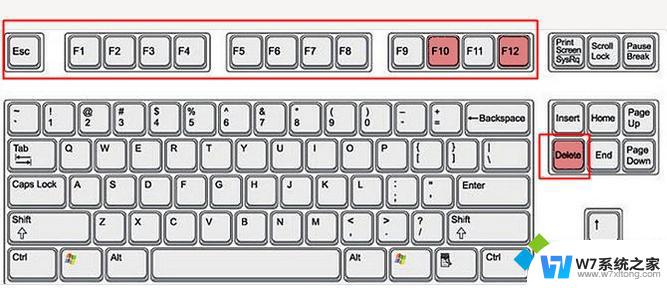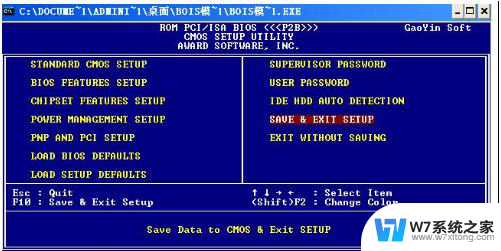windows虚拟机进入bios的方法 怎么进去笔记本BIOS
在使用Windows虚拟机时,有时候需要进入BIOS设置来调整一些参数,而在笔记本电脑上进入BIOS的方法也有一些特殊之处。通常情况下,我们可以在开机时按下F2、F10、Delete等键来进入BIOS界面,然后根据提示进行相应的设置。但对于Windows虚拟机来说,可能需要在虚拟机软件中设置虚拟机的启动选项,然后再进入BIOS界面进行操作。在使用虚拟机时,记得查看对应的操作手册或者官方网站,以便更快更准确地完成设置。
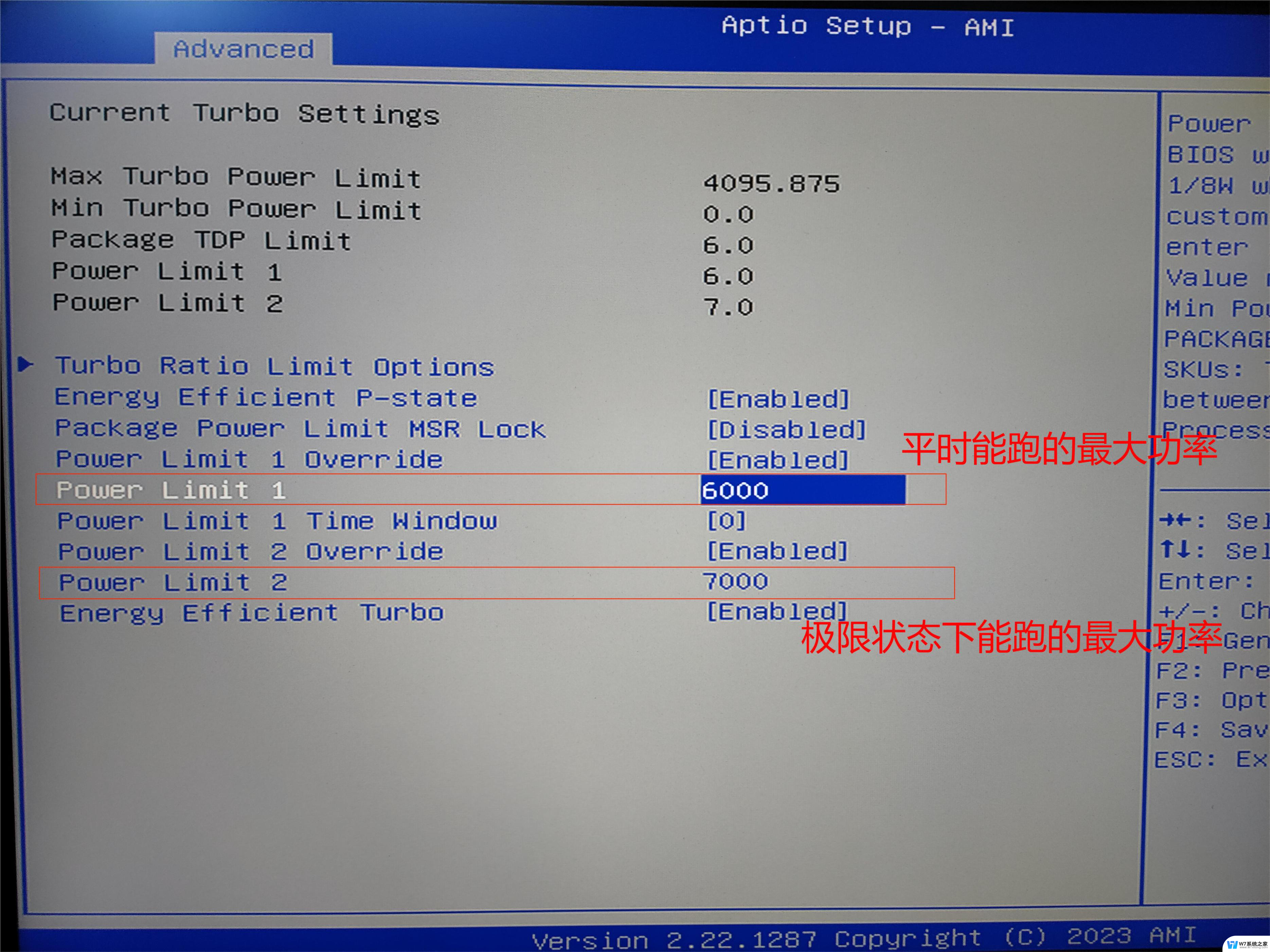
**一、通过快捷键进入**
大多数计算机在开机时都会显示一个或多个按键提示,用于进入BIOS设置。这些按键因制造商和主板型号而异,常见的有Delete、F2、F10、Esc等。用户需要在计算机开机自检(POST)过程中迅速按下相应的按键,才能进入BIOS设置界面。
**二、通过系统设置进入**
部分Windows 10及更高版本的操作系统提供了从系统内部进入UEFI(统一可扩展固件接口,可视为BIOS的现代替代品)设置的选项。用户可以通过“设置”>“更新和安全”>“恢复”>“高级启动”>“立即重新启动”,然后在出现的菜单中选择“疑难解答”>“高级选项”>“UEFI固件设置”来进入。
**三、通过命令提示符进入**
对于高级用户,还可以通过命令提示符(CMD)来重启计算机并进入BIOS或UEFI设置。具体方法是打开CMD,输入`shutdown /r /o /f /t 0`命令并回车,这将启动Windows恢复环境。在恢复环境中,选择“疑难解答”>“高级选项”>“UEFI固件设置”,然后计算机将重启并进入BIOS或UEFI设置界面。
请注意,不同品牌和型号的计算机在BIOS设置界面的布局和选项上可能存在差异。因此,在进行任何更改之前,建议用户先仔细阅读主板手册或在线查找相关教程,以避免不必要的麻烦。同时,错误的BIOS设置可能导致计算机无法启动,因此请务必谨慎操作。
以上就是关于windows虚拟机进入bios的方法的全部内容,有出现相同情况的用户就可以按照小编的方法了来解决了。